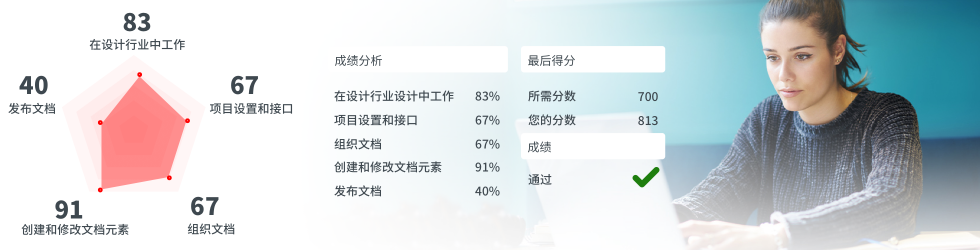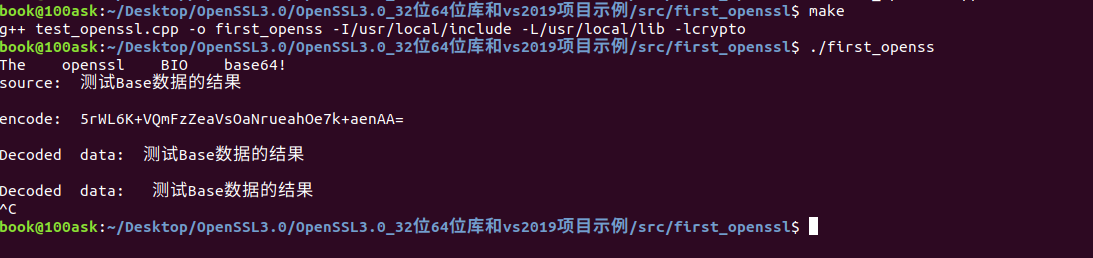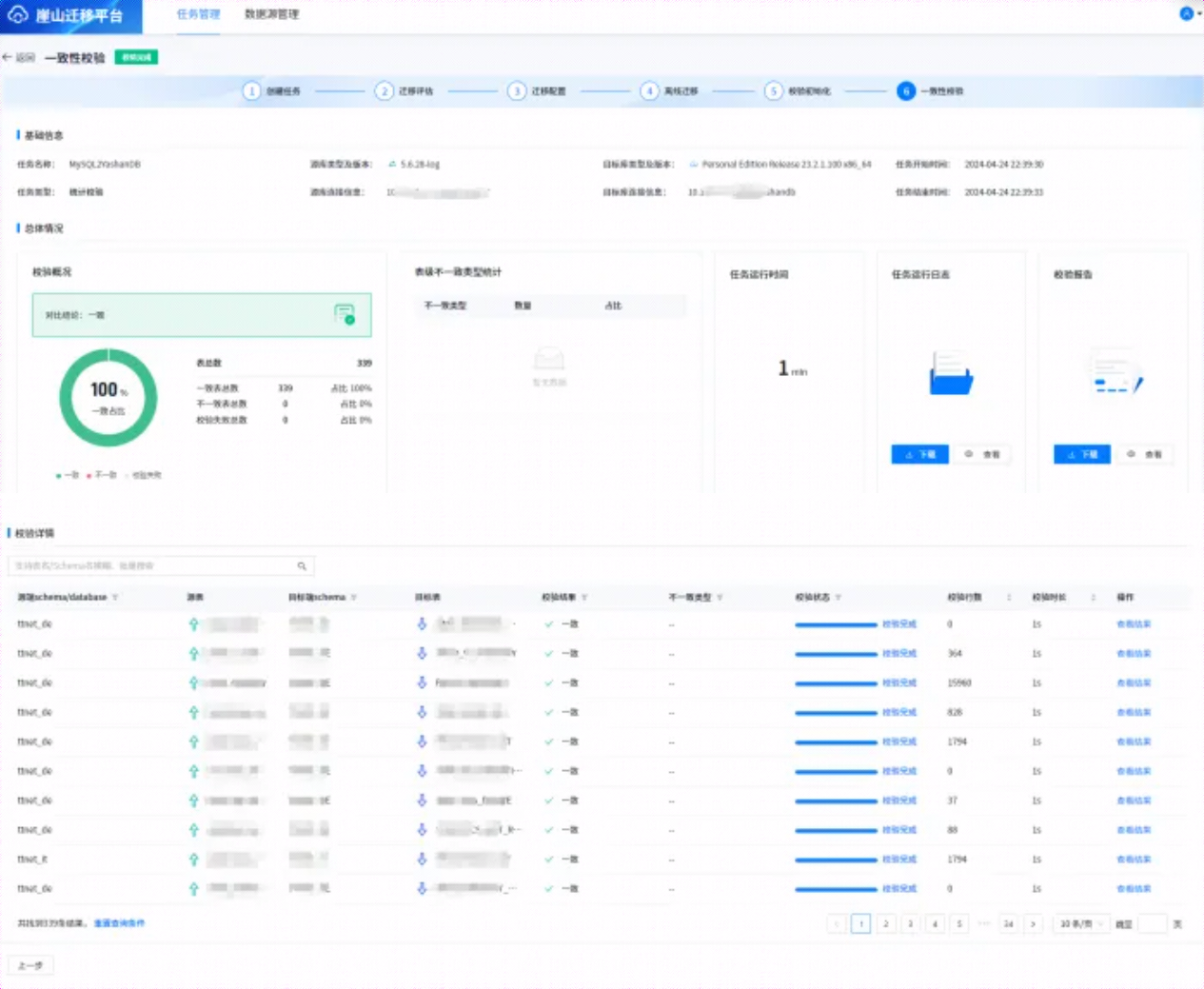文章目录
- 前言
- 一、在ASP.NET中应用CSS样式
- 1、创建CSS样式
- (1)内联样式
- (2)内部样式表
- (3)外部样式表
- 2、应用CSS样式
- (1)菜鸟教程-简单例子
- (2)菜鸟教程-用户界面
- (3)菜鸟教程-设计一个网页
- 二、主题
- 1、创建主题
- 2、创建命名皮肤
- 3、处理主题冲突
- 4、为整个网站应用主题
- 5、添加CSS样式
- 6、动态应用主题
- 三、母版页
- 1、创建母版页
- 2、默认内容
- 3、母版页和相对路径
- 4、在web.config中配置母版页
- 5、修改母版页
- 6、动态加载母版页
- 7、母版页的嵌套
前言
本章讨论ASP.NET的页面创作技术,现如今的网页网站、Web Base应用程序越来越注重页面的外观和可操作性。一致的外观能给用户良好的形象,并能充分展示企业的形象和文化内涵。ASP.NET提供了多种用于统一页面外观的方法。
样式:CSS标准的一部分,样式并不是ASP.NET中才有的技术,但是使用这个技术能够为ASP.NET Web项目提供一致的格式外观。主题:主题可以为Web服务器控件提供一致的外观设置,与样式属于相同的技术,但主题只针对于服务器控件。母版页:母版页用于定义网站的一致性布局。
接下来要学习做的事情主要有3个,在ASP.NET应用CSS样式,创建和使用主题,创建和使用母版页。
一、在ASP.NET中应用CSS样式
Web应用中使用HTML语言,存在一些限制,比如在不同的浏览器中显示效果不一样、缺乏标准的支持、HTML代码结构混乱等。
解决这些问题的方案是使用CSS标准,CSS支持所有现代的浏览器,并且提供了一整套格式化属性,可以应用这些属性到任何的HTML元素上,比如添加边框、设置字体等。CSS技术是Web标准的主要表现层技术,除了设置一些外观之外,现如今很多符合Web标准的站点都在使用CSS来进行页面的布局。
要设计一个标准的Web站点(站点是指互联网上的一个网站、网页或网络服务的地址或位置。),应该多考虑使用CSS而较少地使用HTML的标签格式化语法。
1、创建CSS样式
(1)内联样式
内联样式表直接放到HTML标签的内部,这种形式的样式会导致HTML代码的混乱。内联样式表示例代码如下,代码放在一个HTML文件中在浏览器中运行:
<p style="color:white; background:blue; font-size:x-large; padding:10px">这行文本的背景显示为蓝色.</p>
运行结果:

(2)内部样式表
放置在Web标签页区中的样式集合。可以使用自样式表的样式来格式化Web控件。使用内联样式,让格式与内容清楚分离,并且可以对同一页面的格式进行多次重用。内部样式表的表示示例如下:
<html xmlns="http://www.w3.org/1999/xhml">
<head runat="server"><title>CSS演示效果</title><style type="text/css">.labelStyle {font-family: 宋体, Arial, Arial, Helvetica, sans-serif;font-size: 9pt;}body {background-color: #c13d3d;}</style>
</head><body><form id="form1" runat="server"><div><asp:TextBox id="TextBox1" runat="server" CssClass="labelStyle"></asp:TextBox></div></form>
</body>
</html>
可以看到代码里将CSS样式放在了整哥html文档的head中,与body内容分离,CSS样式可以在整个页面内元素中复用。
运行结果如下:

(3)外部样式表
外部样式表与内部样式表一样,是样式和内容分离的,但是样式是放在单独文件中,这样多个文件都可以使用这个单独文件中的样式。
通常建议使用外部样式表来管理和设置样式,这样样式可以被多个页面重用,并且可以轻松地将样式复制到其他应用程序中进行复用。
步骤1:新建一个ASP.NET 网站;
步骤2:给项目增加一个html页面;
步骤3:给项目新增一个样式表文件。

HtmlPage1.html中链接StyleSheet1.css中样式的是这句代码:
<link href="StyleSheet1.css" rel="StyleSheet1" type="text/css">
HtmlPage1.html中的代码如下:
<!DOCTYPE html>
<html>
<head><meta charset="utf-8" /><title>外联CSS样式表</title><link href="StyleSheet1.css" rel="StyleSheet1" type="text/css">
</head>
<body><div id="left">左边的文本</div><div id="right">右边的文本</div>
</body>
</html>
StyleSheet1.css中的代码如下:
#left
{font-family: Verdana;font-size: 20pt;background-color: #ff6a00;border-style: solid;border-width: 2px;width: 100px;height: 300px;float: left;
}#right
{font-family: Verdana;font-size: 10pt;background-color: #00ffff;border-style: solid;border-width: 2px;height: 300px;float: right;
}2、应用CSS样式
关于外联CSS样式的应用已经在前面应用过了,浏览器运行可查看样式。更多具体的、细节的应用,可以参考菜鸟教程中关于CSS样式的学习和应用。
菜鸟教程链接:https://www.runoob.com/css/css-examples.html
我们来看3个菜鸟教程中样式应用的例子,在VS2019中实践吧!
(1)菜鸟教程-简单例子
- 窗体中代码:
<%@ Page Language="C#" AutoEventWireup="true" CodeBehind="WebFormSimple.aspx.cs" Inherits="WebAppCainiaoSimple.WebFormSimple" %><!DOCTYPE html><html xmlns="http://www.w3.org/1999/xhtml">
<head runat="server">
<meta http-equiv="Content-Type" content="text/html; charset=utf-8"/><title>菜鸟教程简单例子</title><link href="StyleSheetSimple.css" rel="stylesheet" type="text/css">
</head>
<body><form id="form1" runat="server"><h1>CSS实例!</h1><p>这是一个段落。。。</p></form>
</body>
</html>- CSS样式表中代码:
body {background-color: #d0e4fe;
}
h1 {color: orange;text-align:center;
}p {font-family: "Times New Roman";font-size: 20px;
}项目中截图:


运行结果:

(2)菜鸟教程-用户界面
- 窗体中代码:
<%@ Page Language="C#" AutoEventWireup="true" CodeBehind="WebFormUser.aspx.cs" Inherits="WebAppCnForm.WebFormUser" %><!DOCTYPE html><html xmlns="http://www.w3.org/1999/xhtml">
<head runat="server">
<meta http-equiv="Content-Type" content="text/html; charset=utf-8"/><title>菜鸟教程表单</title><link href="StyleSheetUser.css" rel="stylesheet" type="text/css">
</head>
<body><div class="container"><form id="form1" runat="server"><h3>反馈表单</h3><label for="cname">联系人</label><input id="cname" type="text" name="cname" placeholder="请输入姓名..."></input><label for="email">邮箱</label><input id="email" type="text" name="email" placeholder="请输入邮箱..."></input><label for="country">城市</label><select id="country" name="country"><option value="beijing">北京</option><option value="shanghai">上海</option><option value="changsha">长沙</option></select><label for="subject">反馈信息</label><textarea id="subject" name="subject" placeholder="反馈内容..." style="height: 200px"></textarea><input type="submit" value="提交"></input></form></div>
</body>
</html>- 样式表中代码:
body {
}input[type=text], select, textarea {width: 100%;padding: 12px;border: 1px solid #ccc;border-radius: 4px;box-sizing: border-box;margin-top: 6px;margin-bottom: 16px;resize: vertical;
}input[type=submit] {background-color: #4caf50;color: white;padding: 12px 20px;border: none;border-radius: 4px;cursor: pointer;
}input[type=submit]:hover {background-color: #45a049;
}.container {border-radius: 5px;background-color: #f2f2f2;padding: 20px;
}
讲解:
运行结果:

(3)菜鸟教程-设计一个网页

- 窗体中代码:
<%@ Page Language="C#" AutoEventWireup="true" CodeBehind="WebFormPage.aspx.cs" Inherits="text.WebFormPage" %><!DOCTYPE html><html xmlns="http://www.w3.org/1999/xhtml">
<head runat="server">
<meta http-equiv="Content-Type" content="text/html; charset=utf-8"/><title>菜鸟教程做一个网页</title><link href="StyleSheetPage.css" rel="stylesheet" type="text/css">
</head>
<body><form id="form1" runat="server"><div class="header"><h1>一个漂亮的网页</h1><p>小小的网页</p></div><div class="navbar"><a href="#">链接1</a><a href="#">链接2</a><a href="#">链接3</a><a href="#" class="right">链接4</a></div><div class="row"><div class="side"><h2>关于我</h2><h5>我的照片</h5><div class="fakeimg" style="height:200px;">这边插入图像</div><p>关于我的介绍</p><h3>更多内容</h3><p>我的更多内容...</p><div class="fakeimg" style="height:60px;">这边插入图片</div><div class="fakeimg" style="height:60px;">这边插入图片</div><div class="fakeimg" style="height:60px;">这边插入图片</div></div><div class="main"><h2>标题</h2><h5>副标题</h5><div class="fakeimg" style="height:200px;">图像</div><p>一些文本...</p><p>菜鸟教程,学的不仅是技术,更是梦想!!!</p><br><h2>标题</h2><h5>副标题</h5><div class="fakeimg" style="height:200px;">图像</div><p>一些文本...</p><p>这是从菜鸟教程上学习的例子,希望学完后能做一个大项目!!!</p></div></div><div class="footer"><h2>版权所有</h2></div></form>
</body>
</html>- CSS样式表代码:
* {box-sizing: border-box;
}
/*body样式*/
body {font-family: Arial;margin: 0;
}/* 标题 */
.header {padding: 80px;text-align: center;background: #1abc9c;color: white;
}/* 标题字体加大 */
.header h1 {font-size: 40px;
}/* 导航 */
.navbar {overflow: hidden;background-color: #333;
}/* 导航栏样式 */.navbar a {float: left;display: block;color: white;text-align: center;padding: 14px 20px;text-decoration: none;}/* 右侧链接 */.navbar a.right {float: right;}/* 鼠标移动到链接的颜色 */.navbar a:hover {background-color: #ddd;color: black;}/* 列容器 */
.row {display: -ms-flexbox; /* IE10 */display: flexbox;-ms-flex-wrap: wrap; /* IE10 */flex-wrap: wrap;
}/* 创建两个列 */
/* 边栏 */
.side {-ms-flex: 30%; /* IE10 */flex: 30%;background-color: #f1f1f1;padding: 20px;
}/* 主要的内容区域 */
.main {-ms-flex: 70%; /* IE10 */flex: 70%;background-color: white;padding: 20px;
}/* 测试图片 */
.fakeimg {background-color: #aaa;width: 100%;padding: 20px;
}/* 底部 */
.footer {padding: 20px;text-align: center;background: #ddd;
}/* 响应式布局-在屏幕设备宽度尺寸小于700px时,让两栏上下堆叠显示 */
@media screen and (max-width: 700px) {.row {flex-direction: column;}
}/* 响应式布局 - 在屏幕设备宽度尺寸小于400px时,让导航栏目上下堆叠显示 */
@media screen and (max-width: 400px) {.navbar a {float: none;width: 100%;}
}
运行结果:


二、主题
主题就是切换风格,比如CSDN可以选择不同的主题,整个页面会有不同风格(也叫皮肤)。不同于CSS样式在HTML中发生的变化,主题是通过控制服务器控件实现的。
1、创建主题
在应用程序项目中新增一个文件夹,命名为APP_Themes,该文件夹中可以存放多个主题,每个主题用一个单独的子文件夹。
步骤:
网站项目-鼠标右键-添加-添加ASP.NET文件夹-主题

将第一个文件夹命名为ThemeDark,再新建一个子文件夹,命名为ThemeLight。
然后,选中其中一个子文件夹,鼠标右键添加-Web窗体外观文件,命名为TextBox.skin。
皮肤文件有两类:
- .skin文件
- CSS文件

2、创建命名皮肤
3、处理主题冲突
4、为整个网站应用主题
5、添加CSS样式
6、动态应用主题
三、母版页
母版页类似于Word中的模板,允许在多个页面中共享相同的内容。比如网站的Logo,可能需要在多个页面中都重用,则将其放在母版页中。
母版页可以简化维护、扩展和修改网站的过程,并提供一致、统一的外观。
1、创建母版页
母版页与其他普通页相似,可以在其中放置文件或图像、HTML控件、Web服务器控件、后置代码等。母版页的扩展名以.master结尾,不能被浏览器直接查看。母版页必须在被其他页面使用后才能进行显示。
创建:

默认代码如下:
<%@ Master Language="C#" AutoEventWireup="true" CodeBehind="Site1.master.cs" Inherits="WebAppMaster.Site1" %><!DOCTYPE html><html xmlns="http://www.w3.org/1999/xhtml">
<head runat="server">
<meta http-equiv="Content-Type" content="text/html; charset=utf-8"/><title></title><asp:ContentPlaceHolder ID="head" runat="server"></asp:ContentPlaceHolder>
</head>
<body><form id="form1" runat="server"><div><asp:ContentPlaceHolder ID="ContentPlaceHolder1" runat="server"></asp:ContentPlaceHolder></div></form>
</body>
</html>
如果需要多个ContentPlaceHolder控件,从工具箱中直接拖入即可。


- 母版页内容修改:
<%@ Master Language="C#" AutoEventWireup="true" CodeBehind="Site1.master.cs" Inherits="MasterPage2.Site1" %><!DOCTYPE html><html>
<head runat="server">
<meta http-equiv="Content-Type" content="text/html; charset=utf-8"/><title>母版页示例</title><asp:ContentPlaceHolder ID="head" runat="server"></asp:ContentPlaceHolder><link href="StyleSheet.css" rel="stylesheet" type="text/css">
</head>
<body><form id="form1" runat="server"><div id="content"><div id="top"><asp:ContentPlaceHolder ID="ContentTop" runat="server"></asp:ContentPlaceHolder></div><div id="left"><asp:ContentPlaceHolder ID="ContentLeft" runat="server"></asp:ContentPlaceHolder></div><div id="right"><asp:ContentPlaceHolder ID="ContentRight" runat="server"></asp:ContentPlaceHolder></div></div></form>
</body>
</html>- 母版页CSS样式:
body {background-color: #64E9E5;margin: 0px;height: 100%;
}#content {background-color: #E8E8EF;width: 600px;height: 100%;margin:0px auto;top: 0px;
}#top {top: 0px;width: 100%;height: 100px;background-color: #E3FDE4;
}#left {background-color: #CCCC00;float: left;width: 200px;height: 100%;
}#right {height: 100%;background-color: #FFCCCC;
}- 母版页生成的Web窗体代码修改:
<%@ Page Title="" Language="C#" MasterPageFile="~/Site1.Master" AutoEventWireup="true" CodeBehind="WebForm1.aspx.cs" Inherits="MasterPage2.WebForm1" %>
<asp:Content ID="Content1" ContentPlaceHolderID="head" runat="server">
</asp:Content>
<asp:Content ID="Content2" ContentPlaceHolderID="ContentTop" runat="server"><h2>使用母版页示例程序</h2>
</asp:Content>
<asp:Content ID="Content3" ContentPlaceHolderID="ContentLeft" runat="server"><h3>左侧边栏</h3>
</asp:Content>
<asp:Content ID="Content4" ContentPlaceHolderID="ContentRight" runat="server"><h3>右侧边栏</h3>
</asp:Content>运行结果:但是不知是CSS样式设置的不对还是什么原因,样式不是目标预期的,但是显示成功!
另外一个问题就是网站应用程序只能在运行与IIS浏览器,点击运行的时候只能运行一次,第二次点或者多次点击就报错,没有解决。

报错界面:

2、默认内容
母版页本身有默认内容,如果新增新的控件可以覆盖默认内容。
3、母版页和相对路径
(1)将图片资源转换为服务器控件。
(2)其他HTML控件也可以使用服务器控件特性。
(3)将绝对路径转换为先相对路径。
4、在web.config中配置母版页
可以为web.config配置文件中定义母版页,这样母版页将被应用到网站中所有的文件或者某个指定的文件。加入内容页中没有任何包含content控件,则母版页将会被自动忽略。
配置代码如下:
<configuration><system.web><pages masterPageFile="~/MasterPage/MasterPage.master"/></system.web>
</configuration>
5、修改母版页
一些页面可能想覆盖母版页中的显示,可以在Page区中修改Title属性,也可以通过编程的方式修改Title属性。还可以通过CSS样式修改。
6、动态加载母版页
7、母版页的嵌套
母版页与母版页可以嵌套使用。
在ASP.NET中,可以使用多层的嵌套,但是过多使用母版页嵌套也会导致难以维护的问题。
通常建议开发人员使用1层嵌套即可。